Содержание
Видеозвонки стали регулярной частью жизни для многих. Вот почему популярные приложения для видеочата в настоящее время, как правило, включают в себя функции, которые делают ваш видеозвонок менее скучным. Однако если у вас есть телефон Samsung Galaxy, вам, возможно, не придется полагаться на эти функции, поскольку Один пользовательский интерфейс позволяет применять различные эффекты видеовызовов в любом из ваших приложений для видеочата. Итак, прежде чем начать очередной видеовызов по работе или в обычной беседе, давайте узнаем, как использовать эффекты видеовызова на телефоне Samsung Galaxy.
Как включить или отключить эффекты видеовызова на телефонах Samsung Galaxy
Чтобы использовать эффекты видеовызова на телефоне Samsung Galaxy, сначала необходимо включить эту функцию в меню «Настройки». Вот как это сделать.
1. Откройте приложение Настройки и выберите Дополнительные функции.
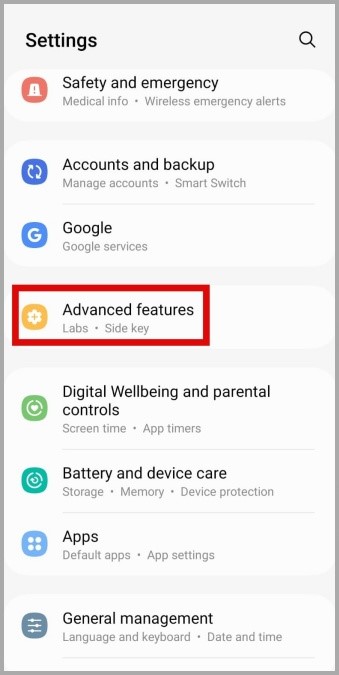
2. Используйте переключатель рядом с пунктом Эффекты видеовызова, чтобы включить или отключить эту функцию.
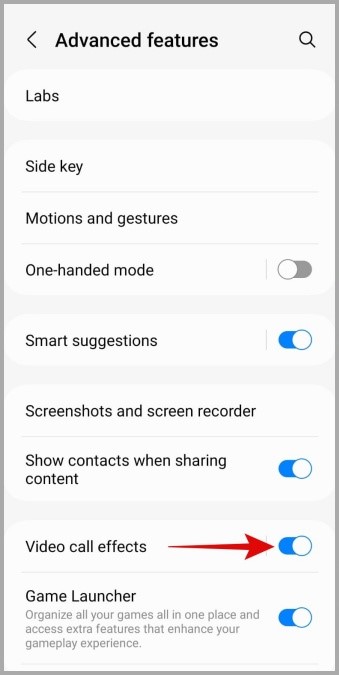
Как изменить эффекты видеовызова на телефонах Samsung Galaxy
После того как вы включили функцию эффектов видеовызова, вы можете начать использовать ее в своих любимых приложения для видеовызовов , таких как WhatsApp, Facebook Messenger, Google Meet и других. Вот как.
1. Во время видеовызова на экране должен появиться плавающий значок эффектов видеовызова.
![]()
2. Коснитесь плавающего значка и выберите из списка Фон. Здесь вы увидите три варианта: Размытие, Цвет и Изображение.
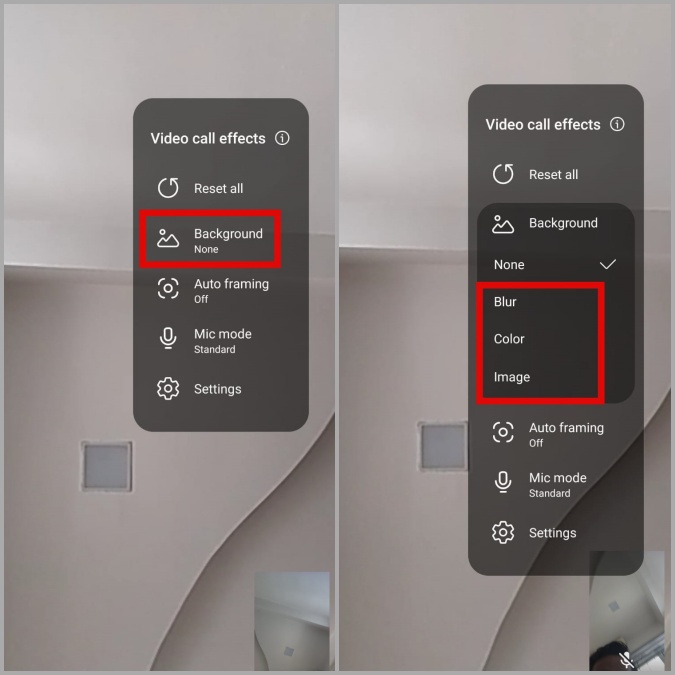
3. Если выбрать Размытие, фокус будет сосредоточен на вас, а все на заднем плане будет размыто.
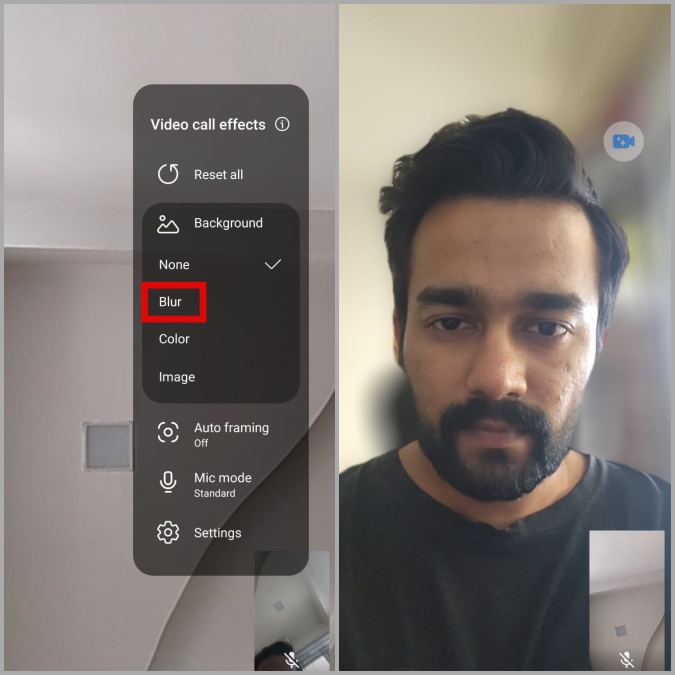
4. Если вы выберете Цвет, фон будет заменен сплошным цветом.
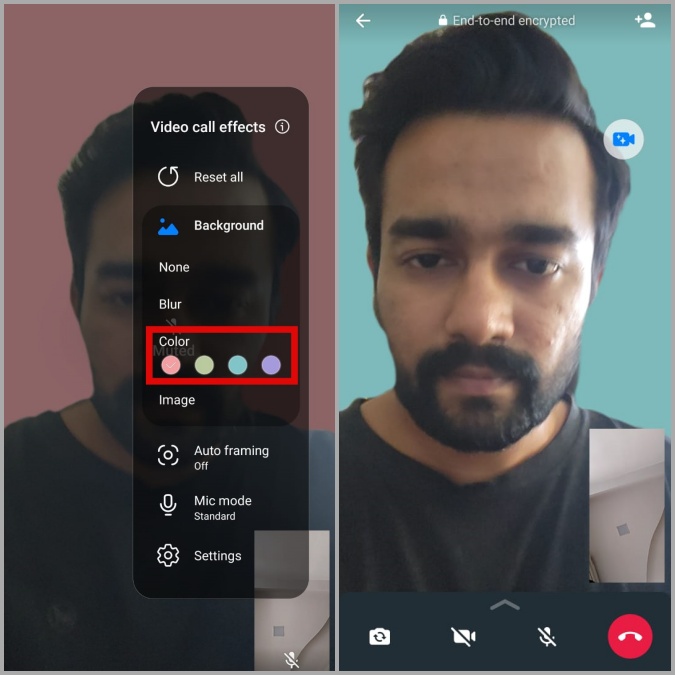
Если вам нужны дополнительные варианты цвета, нажмите Настройки и выберите предпочитаемый цвет в меню Эффекты видеовызова.
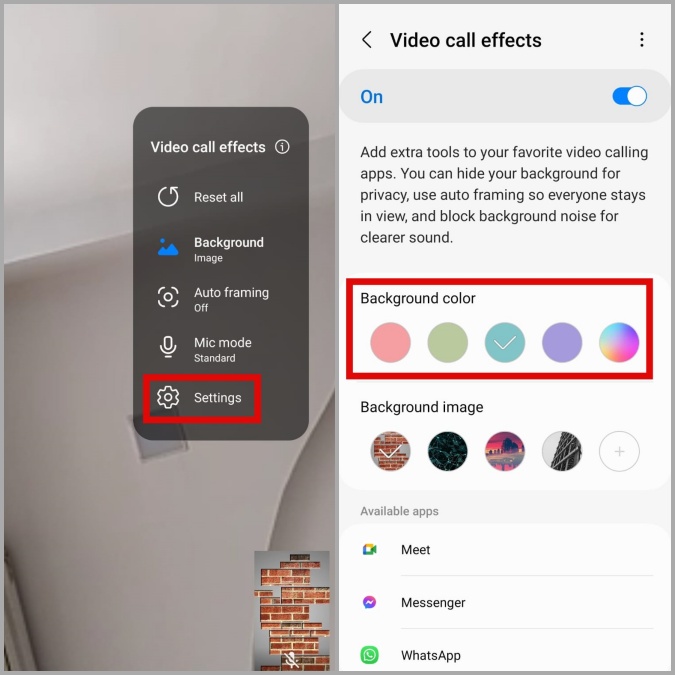
5. Вы также можете использовать изображение в качестве фона видеовызова. Для этого коснитесь параметра Изображение, а затем выберите фотографию из галереи вашего телефона.
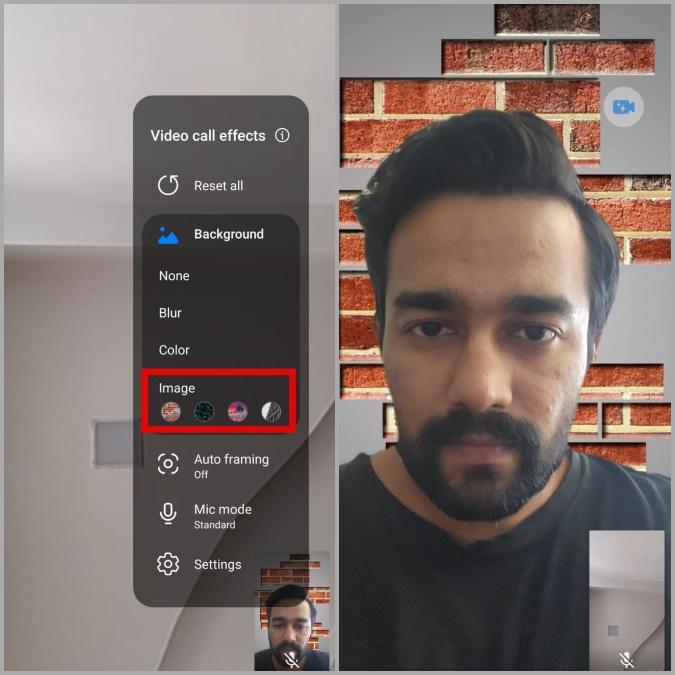
6. Вы также можете добавить несколько фоновых изображений и быстро переключаться между ними. Просто коснитесь параметра Настройки и нажмите значки плюса, чтобы добавить больше изображений из галереи вашего телефона.
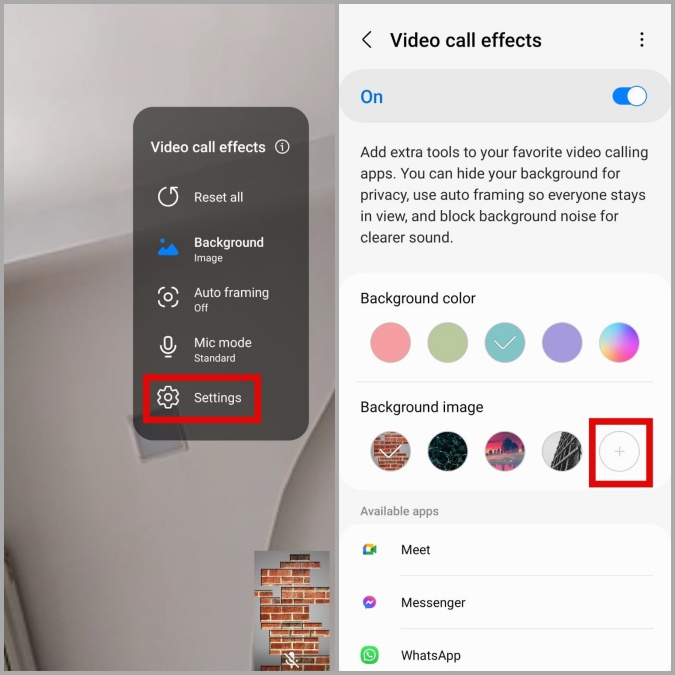
После добавления вы сможете переключаться между различными фоновыми изображениями во время видеовызова.
Как включить или отключить автоматическое кадрирование во время видеозвонков
Раньше изменить фон видеовызова можно было только на телефоне Samsung. В One UI 4.1 и более поздних версиях вы также получаете возможность автоматического кадрирования во время видеовызовов. Если эта функция включена, ваш телефон автоматически регулирует угол съемки и масштаб, чтобы все, кто находится перед камерой, всегда были видны.
На экране видеовызова коснитесь плавающего значка эффектов видеовызова и выберите Автоматическое кадрирование, чтобы включить или отключить эту функцию.
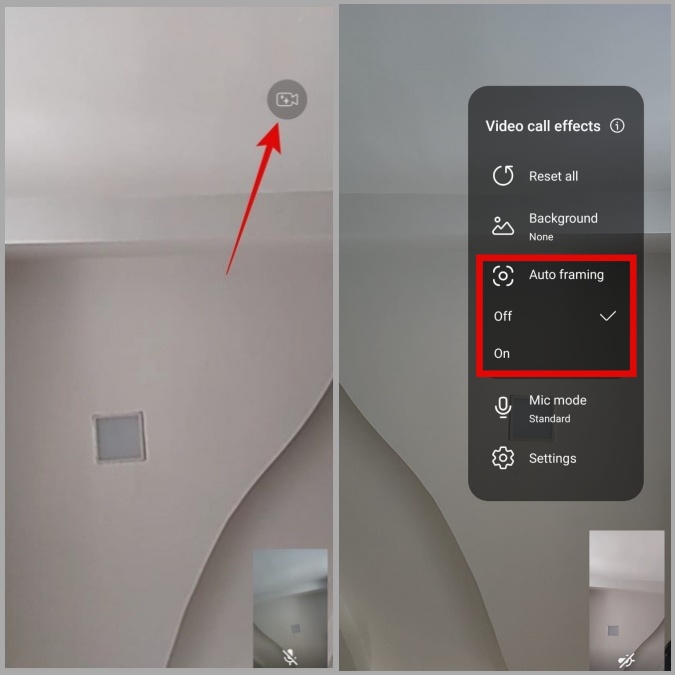
Как изменить режим микрофона во время видеозвонков
Помимо вышеупомянутых функций, вы также можете переключаться между различными режимами микрофона, чтобы уменьшить фоновый шум и улучшить качество голоса во время видеовызовов. Вот как:
1. На экране видеовызова коснитесь плавающего значка эффектов видеовызова и выберите Режим микрофона в следующем меню.
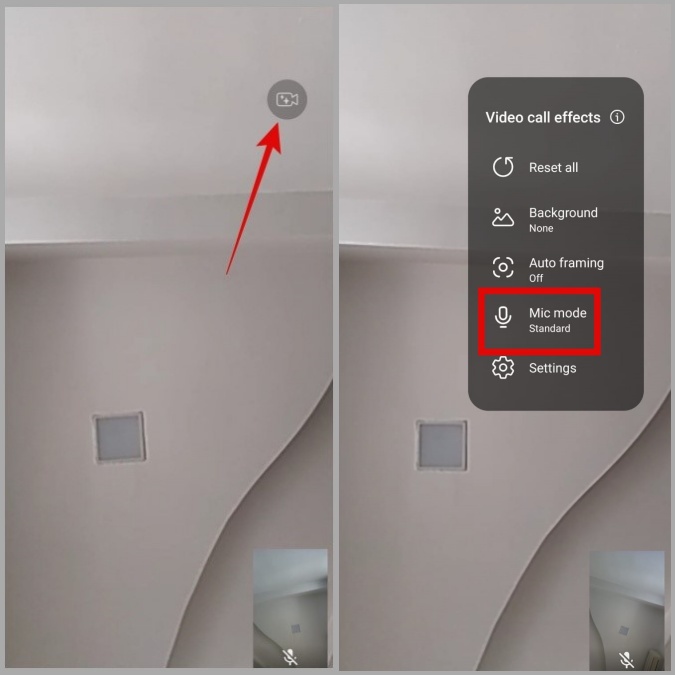
2. Вы можете переключаться между тремя различными режимами микрофона: Стандартный, Голосовой фокус и Все звуки..
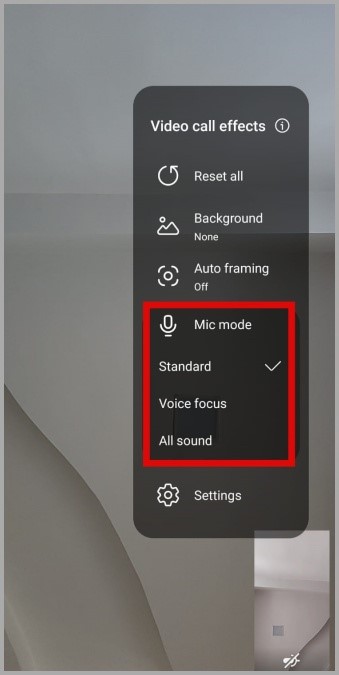
- Стандарт: блокирует фоновый шум.
- Голосовая фокусировка: фокусируется на звуке, исходящем со стороны передней камеры.
- Весь звук: передает все звуки, записанные микрофоном.
Как сбросить эффекты видеовызова на телефонах Samsung Galaxy
При тестировании эффектов видеозвонка легко увлечься и применить их слишком много. К счастью, вы всегда можете сбросить эффекты видеовызова и начать все сначала. Для этого коснитесь плавающего значка эффектов видеовызова и выберите Сбросить все.
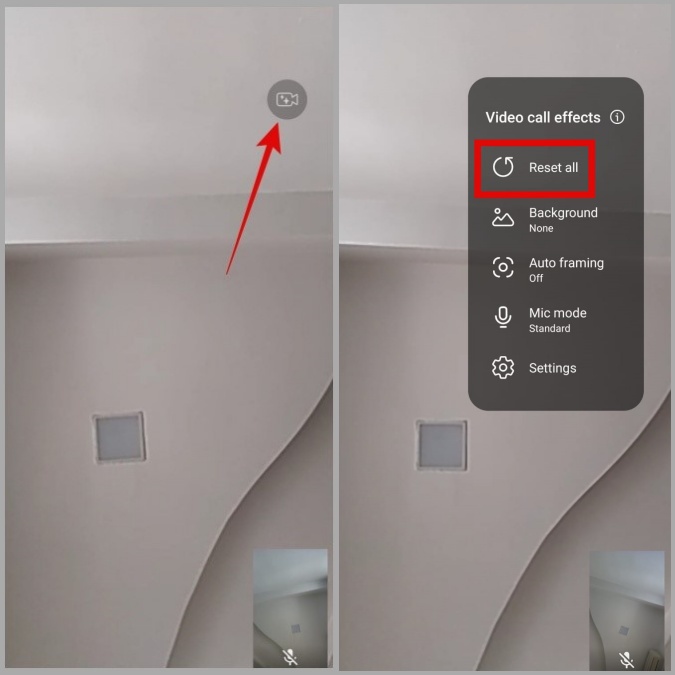
Обратите внимание, что при этом не удаляются фоновые изображения, которые вы могли добавить к своим видеовызовам. Если вы хотите удалить их, вы можете выполнить следующие действия.
1. Откройте приложение Настройки и выберите Дополнительные функции >Эффекты видеовызова.
2. Коснитесь меню кебаба (трехточечный значок меню) в правом верхнем углу и выберите Удалить фоновое изображение. p>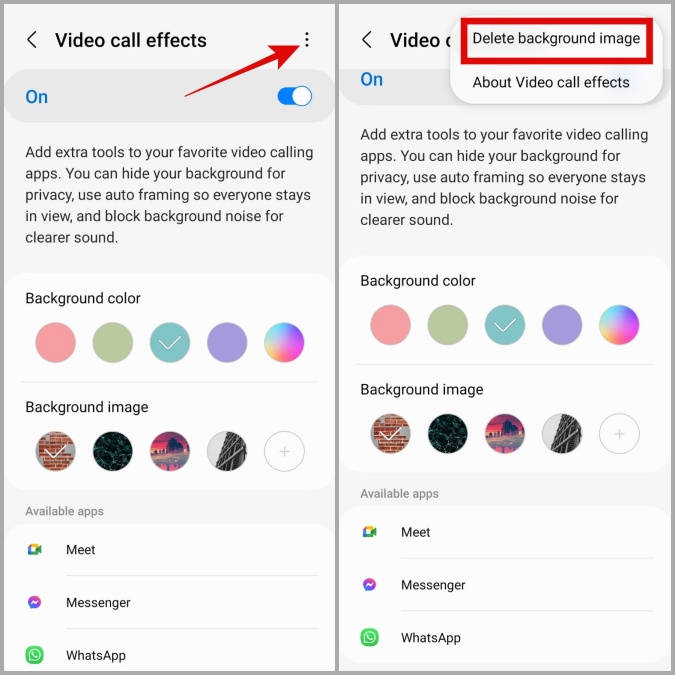
3. Нажмите значок минуса рядом с фоновым изображением, чтобы удалить его.
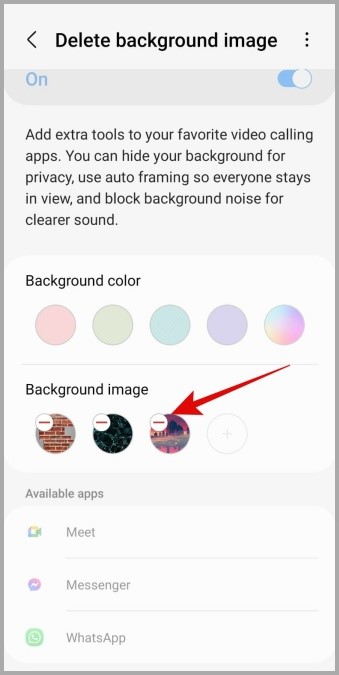
Часто задаваемые вопросы
1. Разряжают ли эффекты видеовызова батарею?
Да, использование эффектов видеовызова увеличивает расход заряда батареи телефона Samsung.
2. Почему я не могу использовать эффекты видеовызова на своем телефоне Samsung Galaxy?
Некоторые эффекты видеовызова, такие как фон и автоматическое кадрирование, могут отображаться серым цветом, если во время видеовызова вы используете заднюю камеру. Переключитесь на переднюю камеру, и эффекты видеовызова должны работать должным образом.
Как сделать видеозвонки интересными
Применение этих забавных эффектов видеовызова к телефону Samsung Galaxy — это отличный способ скрыть беспорядок в комнате и заменить его чистым фоном. Чтобы узнать больше о таких интересных функциях, почему бы не просмотреть наше руководство от Советы, подсказки и скрытые функции пользовательского интерфейса Samsung One ?
